zUM 바로가기 수정하는 방법 정리하기
- IT
- 2023. 1. 26. 18:20
zUM 바로가기 수정하는 방법 정리하기
인터넷을 사용하다 보면 별의 별 프로그램을 다 깔게 됩니다
특정 프로그램이 필요할 때나
그런 프로그램이 없이는 다음 과정이 진행이 되지 않을 때
불가피하게 깔게 되는 것이지요
이런 부분은 어쩔 수 없는 부분이기도 합니다

이런 과정에서 때로는 필요없는 옵션들로 인해서
은근히 귀찮아 지기도 합니다
그러나 미처 확인하지 못하고 그대로 넘어가는 경우도 있어서
이럴 때는 은근히 짜증이 나기도 하지요
그래서 일을 마치고 나서 이런 프로그램을 정리해주거나
삭제하는 일이 은근히 일이 되기도 합니다

그중에 하나가 바로 zUM 바로가기가 아닐까 생각합니다
우리가 주로 사용하는 포탈 사이트는 네이버 아니면 다음 그리고
구글이라고 할 수 있는데요
한때는 이런 포탈 사이트가 춘추 전국 시대를 이룬 적이 있었는데
지금은 확실히 이 세가지로 정리가 되었다고 볼 수 있습니다

그래서 이 사이트 이외에는 거의 사용하지 않나 싶습니다
여튼 특정 프로그램을 까는 도중에 zUM 바로가기를
미처 확인하지 못하는 경우가 있습니다
아주 작게 체킹이 되어 있거나 스크롤을 내려야 확인이 가능한 부분도 있어서
많이들 놓치는 부분이 아닐까 합니다

그래서 오늘은 zUM 바로가기 수정하는 방법에 대해서 알려드리도록 하겠습니다
먼저 인터넷 익스플로러에서 확인할 수 있는 방법인데요
익스플로러 도구에서 인터넷 옵션으로 진입을 합니다
거기에 보시면 홈페이지를 기입하는 란이 있을 텐데요
이는 익스플로러를 시작할 때 나오는 첫 홈페이지를 설정하는 곳입니다

그래서 아마 줌 홈페이지 주소가 입력이 되어 있을 텐데요
이럴 때는 이 주소에 자신이 주로 사용하거나 가고자 하는 주소를 입력하시면
쉽게 해결이 되기도 합니다
가장 보편적인 방법이라고 할 수 있겠습니다

그리고 구글 크롬도 많이들 사용하는 브라우저라고 할 수 있는데요
여기서도 탭로 새로 연다고 했을 대
자꾸 줌 홈피가 뜨기도 합니다
이럴 때에도 간단한 설정으로 확인할 수 있는 부분이기도 한대요
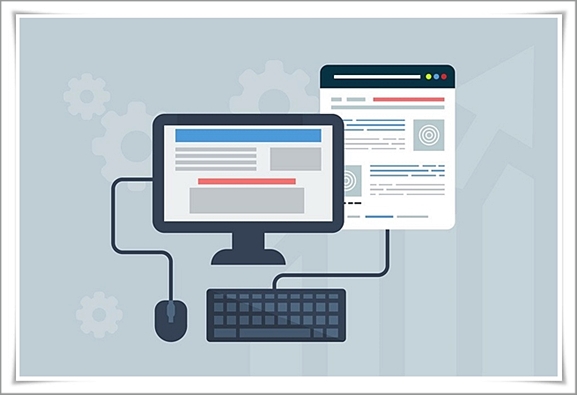
우선 익스플로러와 마찬가지로 설정으로 진입합니다
거기 보시면 시작 그룹이라고 있는데요
여기서 새 탭을 연다고 했을 때 어떤 것을 먼저
보여줄 지 설정을 하게 됩니다
방금 확인한 인터넷 옵션과 같은 것이라고 볼 수 있습니다

여기서는 첫번째로 있는 새 탭 페이지 열기를 활성화 해주시면
해결이 된다는 것을 알 수 있습니다
아주 간단하니 누구라도 쉽게 설정할 수 있습니다
그리고 우리가 자주 사용하는 알약에서도 이런 설정을 할 수 있는데요
보통 알툴즈 쪽으로 유틸리티를 깔면 이런 줌 설정이 옵션으로
들어오는 경우가 많은 것 같습니다
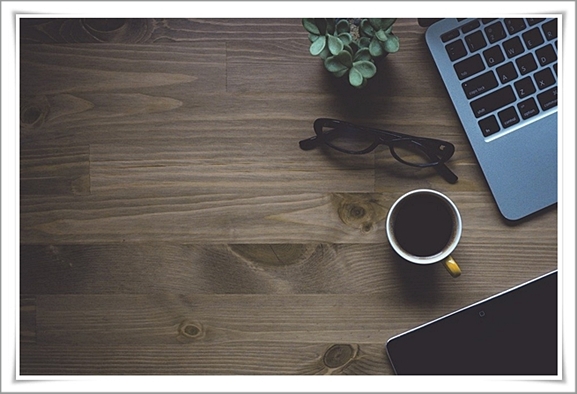
여튼 여기서도 알약 환경 설정으로 진입을 하시구요
그런 다음 왼쪽에 기타 항목을 클릭을 합니다
그러면 홈페이지 관리라고 하면서
URL을 입력하는 칸이 나오는데요
여기에 주로 쓰고자 하는 홈페이지 주소를 입력하시면 되겠습니다

이렇게 zUM 바로가기에 대해서 간단히 이야기를 나누어 보았습니다
이런 것을 처음 겪는 분들은 혹시나 바이러스가 아닐까
걱정을 하시기도 하는데요
그런 것은 절대 아니니 안심하셔도 됩니다
일반 포탈 사이트이니 모르고 깔았지만 이게 좋다고 하시면
이걸 사용하셔도 무방할 것 같습니다
여튼 기본적으로 설정에 들어가서 홈페이지 주소만 바꿔주면 아주 간단하게
해결이 되니 이런 점만 잘 기억하시면 될 것 같습니다
그리고 애초에 이런 번거러운 상황을 만들지 않기 위해서
프로그램을 깔 때 우리가 모르게 깔리는 옵션이 없는지 잘 확인하는 것이
이런 불편을 줄이는데 많은 도움이 되지 않을까 싶습니다
이 글을 공유하기











